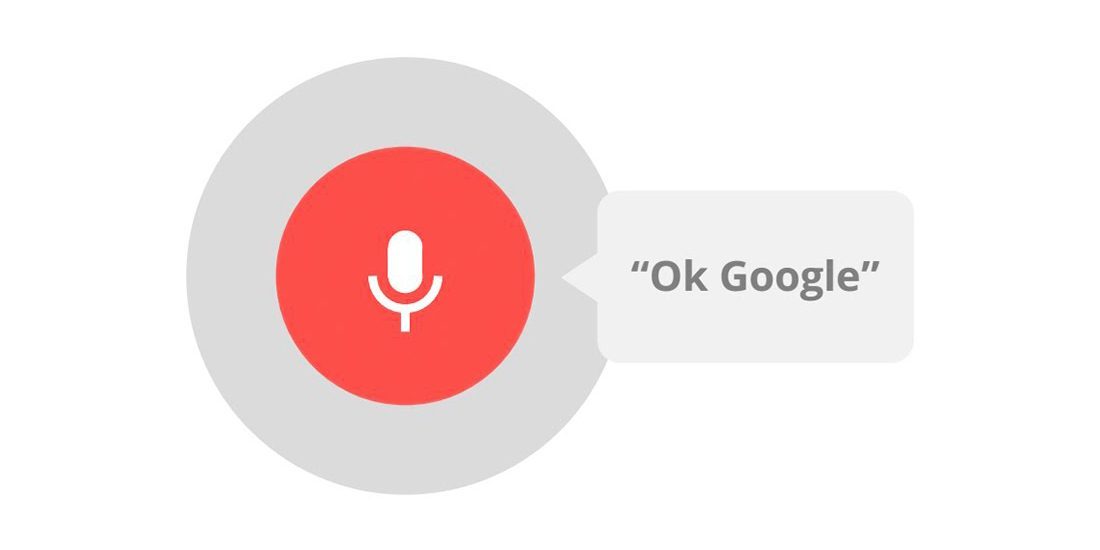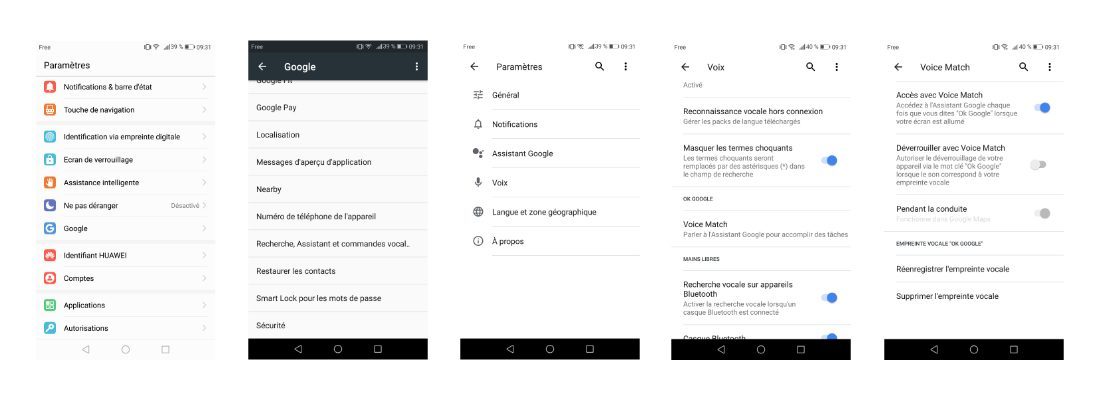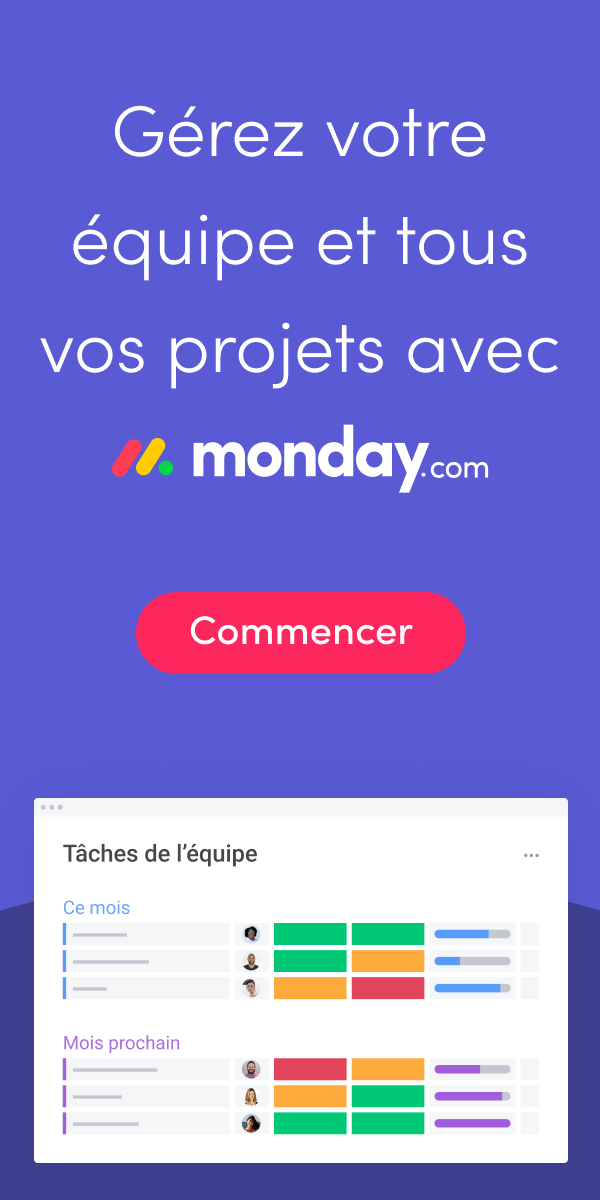Dernière modification le 10 mars 2023
Google Assistant est particulièrement efficace pour effectuer des recherches vocales et s’enrichi régulièrement de nouvelles fonctionnalités très pratiques mais pas toujours exploitées. C’est pourquoi j’ai listé dans ce guide les commandes vocales disponibles avec « Ok Google ».
Sommaire
Activer la commande vocale « Ok Google »
Sur Android
Si vous possédez un smartphone Android, il est possible d’utiliser « OK Google » sans avoir à toucher l’icône du microphone. Pour cela, il faut toutefois activer cette fonctionnalité sur votre smartphone ou tablette en suivant ces étapes :
- Aller dans Paramètres [icon name= »cog » class= » » unprefixed_class= » »] puis dans Google
- Choisir Recherche, Assistant et commandes vocales
- Se rendre dans Voix
- Dans la section OK GOOGLE, choisir Voice Match
- Activer l’Accès avec Voice Match
- L’assistant vous demandera de répéter 4 fois « Ok Google »
Note : ce tutoriel fonctionne avec la version 7.0 d’Android mais peut légèrement varier avec une autre version.
Sur iOS
Sur un Iphone ou un Ipad, il faut ouvrir l’application Google puis appuyer sur l’icône [icon name= »cog » class= » » unprefixed_class= » »]. Se rendre ensuite sur Recherche vocale et activer l’option Détection « Ok Google » puis valider.
La liste des commandes vocales avec Ok Google
Ci-dessous, j’ai listé plusieurs commandes entièrement fonctionnelles et prêtes à être utilisées. Pour mettre en valeur les cas d’utilisations, j’ai mis des exemples concrets avec les requêtes en italique et entre crochets [exemple].
Recherches générales
- Qui a fondé [Facebook] ?
- Qui a réalisé le dernier [Star Wars] ?
- Qui est dans le casting de [Captain Marvel] ?
- Quand [Johnny Hallyday] est-il mort ?
- Comment [John Lennon] est-il mort ?
- Quel est le vrai nom de [Natalie Portman] ?
- Dans quels films [Johnny Depp] a-t-il joué ?
- Quelle est la taille de [Jennifer Lawrence] ?
- Quel âge a [Mark Zuckerberg] ?
- Qui a inventé [Internet] ?
- Quels sont les synonymes de [Permettre] ?
- Qui est le PDG de [Google] ?
- A qui est mariée [Marissa Mayer] ?
- Qui a écrit [Harry Potter] ?
- Quelle est la longueur du [Pont du Golden Gate] ?
- A quelle distance est la [lune] ?
- Quelle est la température du [soleil] ?
- Quelle est la hauteur de la [Tour Eiffel] ?
- Montrez-moi des photos de [Paris]
Heure, météo et informations actuelles
- Quelle heure est-il à [New York] ?
- À quelle heure se couche/lève le soleil ?
- Ai-je besoin d’un parapluie aujourd’hui ?
- Va-t-il pleuvoir ce week-end ?
- Quel temps fait-il à [Lyon] ?
- Il va faire chaud, samedi ?
- C’est quand le prochain match du [PSG] ?
- Quel était le score du match du [Real Madrid] ?
- Que est le classement de la [Ligue 1]
Note : Il faudra au préalable définir vos adresses (domicile, travail, etc.) dans les paramètres de Google
- Quel est le trafic pour travailler ?
- Jusqu’à quelle heure [Leroy Merlin] est-il ouvert ?
- À quelle heure [Carrefour] ouvre-t-il demain ?
- Où est-ce qu’il y a un bon [japonais] près de chez moi ?
- Quel est la meilleure [pizza] du coin ?
- Quels sont les restaurants près de chez moi ?
- Où est le [Burger King] le plus proche ?
- Naviguez jusqu’à [22 rue du débarcadère]
- Allez au [Cinéma] en transports en commun.
- Emmène-moi à [la banque] la plus proche.
- Ramène-moi à la maison
Messagerie et communication
- Envoie un texto pour dire que je suis en retard.
- Envoyez un texto à [Prénom], mobile — [Je suis là dans 10 minutes]
- Envoyez un email à [Prénom Nom] — [Je vous envoie le devis aujourd’hui]
- Envoyer un message Hangout/WhatsApp/Viber à [Prénom] — [vous voulez déjeuner ?]
- Commencez un appel vidéo avec [Prénom]
- Poster sur Twitter — [Quelle belle journée !]
Contacts et appels téléphoniques
- Appelez [maman], mobile/maison/travail
- Appelez [mon frère] sur haut-parleur
- Appelez le [Carlton à Lille]
- Quel est le numéro de [Prénom Nom] ?
- Qu’est-ce que l’indicatif téléphonique [353] ?
- Consultez ma boîte vocale
Organisation et renseignements personnels
- Ajouter un rappel
- Quand a lieu mon prochain rendez-vous ?
- Rappelle-moi [d’appeler ma mère] à [17 heures]
- Rappelle-moi de [mettre mon téléphone en silencieux] pour le rendez-vous de [14 heures]
- Rappelle-moi d’appeler [le patron] quand je suis à l’aéroport
- Réveille-moi à [7 heures du matin] [demain]
- Prendre rendez-vous pour [le coiffeur] [demain à midi]
- Quel est mon emploi du temps pour le [17 mars] ?
- C’est quand la [Fête des pères] ?
Musique et vidéo
- Écoutez [Pink Floyd] dans [Spotify]
- Chanson suivante
- Pause de la musique
- Regarder la vidéo de [Norman] sur YouTube
- Montre-moi la bande-annonce du [Roi Lion]
- C’est quoi cette chanson ? (identifie la musique qui joue à haute voix dans la pièce)
Voyage et tourisme
- Quand est-ce que le [AF 1775] arrive ?
- Est-ce que le vol [KL 2046] est à l’heure ?
- Mon vol est-il à l’heure ?
- Rechercher des billets : Vols [Paris]-[Berlin]
- Trouve-moi un vol sans escale de [Paris à Bangkok]
- Que visiter à [Londres]
- Recherche d’hôtels à [New York]
- Traduire [Je cherche un endroit où dormir] en [Italien]
Calculs, conversions et recettes
- Combien font [11] fois [13] ?
- Quelle est la racine carré de [4096]
- A quoi correspond [52 pouces] ?
- Combien font [25 dollars] en [euros] ?
- Convertir [300 miles] en [kilomètres]
- Montre-moi des recettes [végétariennes]
- Montre-moi ce que je peux faire avec du [poulet]
- Combien de calories y a-t-il dans un [Big Mac] ?
Contrôle des appareils et outils
- Activer/désactiver le Wi-Fi
- Activer/désactiver le Bluetooth
- Allumer/éteindre ma lampe de poche
- Activation/désactivation du mode avion
- Augmenter/réduire le volume
- Diminuer/éclaircir l’écran
- Activer/désactiver le mode économiseur de batterie
- Prendre une photo/selfie
- Enregistrer une vidéo
- Réglez une minuterie pour [10 minutes]
- Ouvrir [Instagram]
Les appareils qui fonctionnent avec l’assistant Google
Il se peut que vous soyez un tout nouveau dans le monde gigantesque de Google. Vous avez récemment transité d’Apple à Android et vous souhaitez retrouver les mêmes sensations ? Sachez qu’il est possible de trouver les alternatives que propose la firme de Cupertino chez Google. Vous pourrez retrouver donc des smartphones, des enceintes connectées, des montres connectées, des chromecasts et d’autres appareils. En tout cas, chaque matériel de chez Apple possède une équivalence chez Google.
Le smartphone Google Pixel
Les Google Pixel sont les smartphones qui se rapprochent le plus de l’univers d’Apple. Ce sont d’ailleurs les vrais concurrents des iPhone. Ces derniers possèdent la version Android Stock, c’est-à-dire que vous n’aurez aucune surcouche constructrice sur le Google Pixel. L’interface est très bien réalisée avec des ajouts très similaires à Apple. Vous pourrez notamment modifier l’interface à votre convenance. En remplacement de Siri, vous aurez l’assistant de Google. Vous avez plusieurs façons de faire appel à lui :
- Hey Google ! ;
- Depuis un bouton présent sur le smartphone (en général le bouton de verrouillage/d’alimentation) ;
- Depuis l’OS Android grâce au petit microphone.
En ce qui concerne la partie photo, les Google Pixel sont excellents. Une guerre éternelle est toujours d’actualité entre plusieurs constructeurs de smartphones (Samsung, Google, Huawei, Xiaomi et Apple) pour savoir qui aura le meilleur appareil photo. Certains sites dédiés aux performances photos ont notamment élu le Google Pixel 5 comme le meilleur photophone de l’année 2020.
Les montres connectées Wear OS
Google ne possède pas (encore) de montre connectée. Néanmoins, il développe des OS pour d’autres constructeurs comme Samsung, Fossil, etc. Cet OS est très simple d’utilisation et s’intègre parfaitement aux montres connectées. Encore une fois, si vous venez d’un constructeur de montres sous Android vous ne serez pas dépaysé. Néanmoins, si vous aviez auparavant une Apple Watch, il est possible de faire les mêmes choses dessus comme la possibilité d’appeler l’assistant vocal Google. Pour ce faire, il faudra simplement presser un des boutons pour l’activer ou tout simplement répéter « Hey Google ».
Vous pourrez retrouver également les mêmes fonctionnalités que sur l’Apple Watch comme le suivi d’activité physique, le suivi de la fréquence cardiaque, le contrôle de l’oxygène et bien d’autres fonctionnalités. Cependant, cela dépend principalement de ce qu’aura décidé le constructeur. Google n’ayant pas la main sur ces montres connectées, ils n’ont pas leurs mots à dire.
Les enceintes connectées
Google possède différents modèles d’enceintes connectées. Elles ont toutes leurs utilités. Les modèles entrée de gamme, les Google Nest mini de deuxième génération sont pratiques pour une salle de bain, un bureau ou une chambre. Relativement petite, elle pourra facilement s’adapter à votre pièce afin de lui demander ce que vous souhaitez grâce à l’assistance vocale Google. La firme de la Silicon Valley possède également d’autres enceintes connectées comme la Nest Audio est une gamme d’enceintes connectées parfaites puisqu’elle pourra s’adapter à toutes les pièces où vous irez l’intégrer.